产品
一、组装
1.新建组件文件。
2.添加机架。
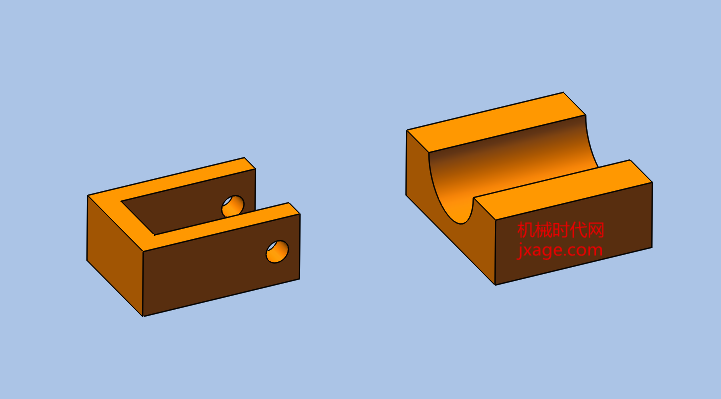
3.添加曲轴,点击配合,选择机架和曲轴的轴点击重合。

将如下图所示的两个平面进行平行配合,距离为5.
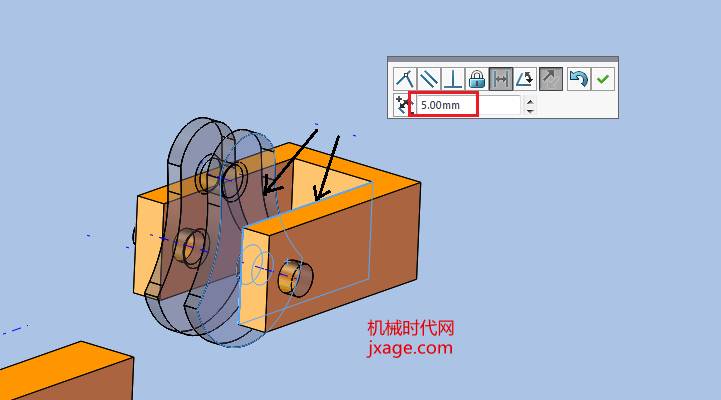
4.添加连杆,添加配合,将下面的两个轴进行重合。
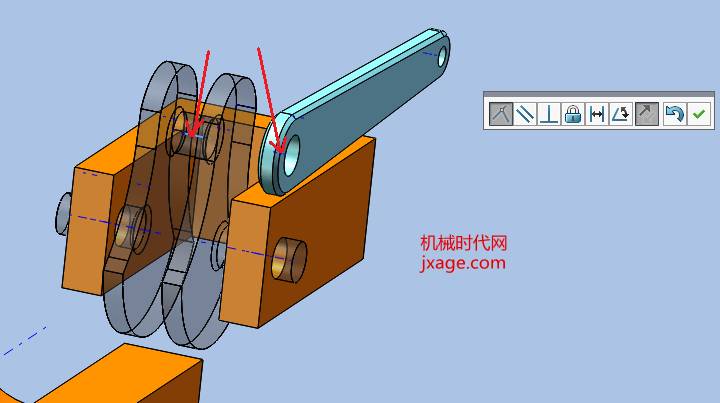
选择下面的两个平面,点击平行,距离设置为2.5.
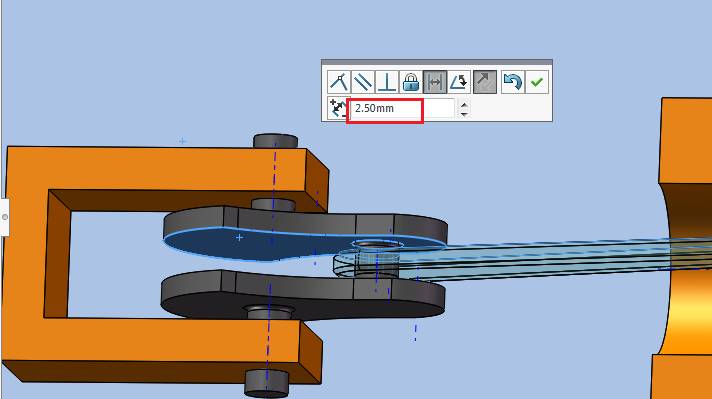
6.添加销钉。点击配合,选择销钉的轴线和连杆的轴线,点击重合。再选择销钉的对称面和连杆的对称面将其进行重合设置。

7.添加活塞,选择销钉的轴和活塞的轴进行配合。

将活塞的轴线和机架的轴进行重合设置。如下图。
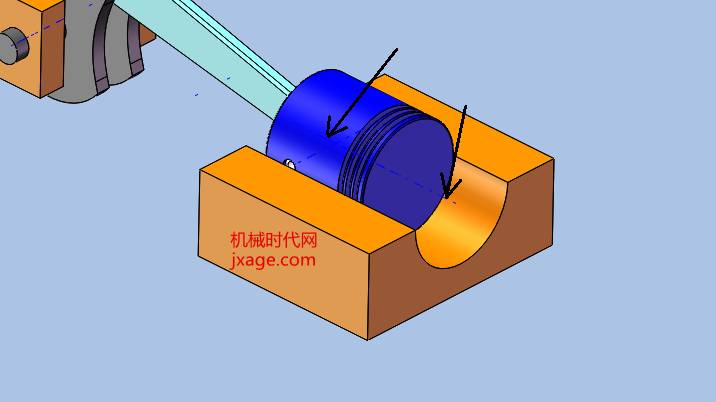
二、仿真
在装配体界面,将“Solidworks Motion”插件载入,【运动算例1】,在【算例类型】下拉列表选择“Motion 分析”。
1.添加马达。在【马达类型】栏中单击“旋转马达”,为曲轴添加旋转驱动,马达的方向选择顺时针方向,马达类型选择等速,转速为1100RPM。
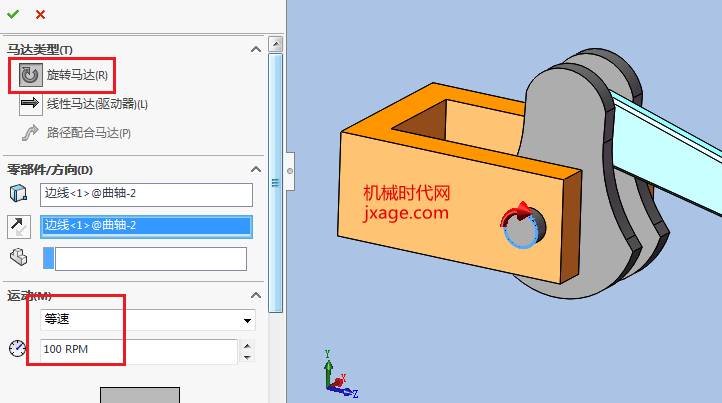
2.添加载荷。点击【力】按钮,载荷的添加位置选择活塞的上端面。在【力函数】下面将函数类型设置为【数据点】,进入“函数编制程序”对话框。点击右上方的打开按钮,选择“活塞合力数据点.sldfnc”文件。

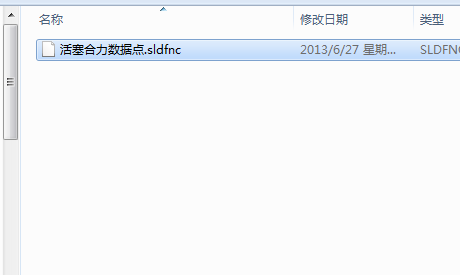
打开后如下图。
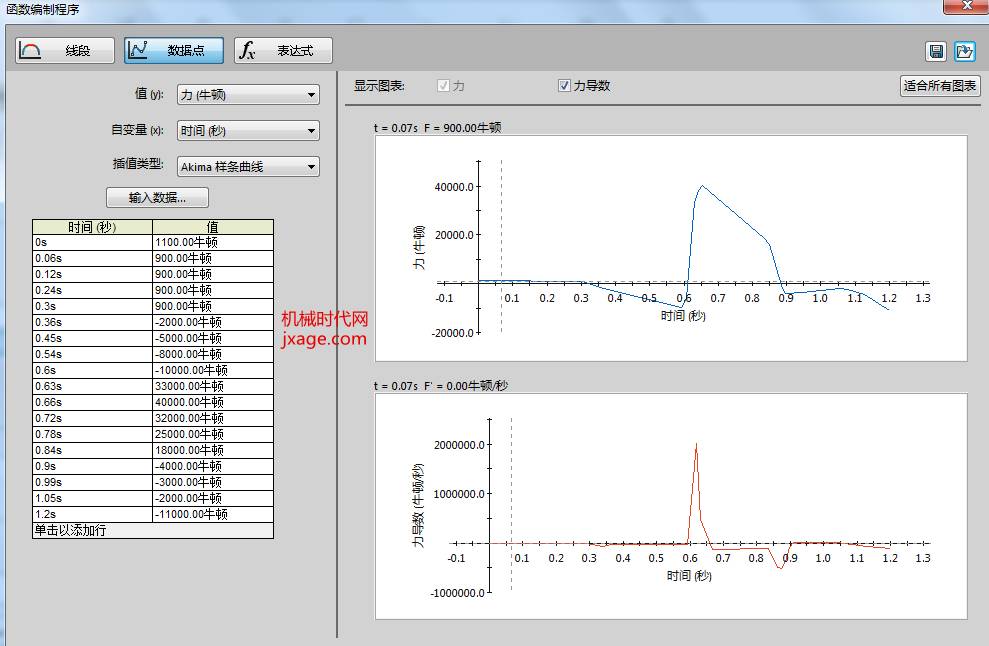
点击确定。
3.仿真求解。点击运动算例属性,在【Motion分析】栏内输入每秒帧数为50,其余参数默认设置。在MotionManager界面中将时间长度拉到1.2s,点击工具栏中的【计算】按钮,对机构进行求解。
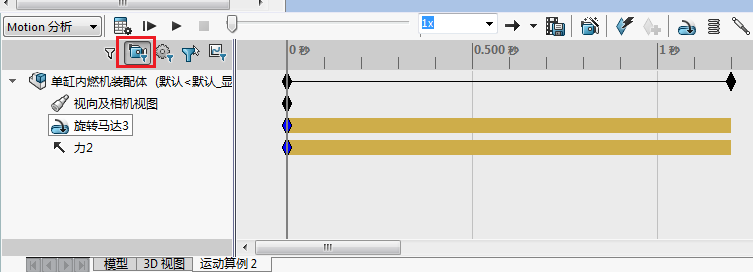
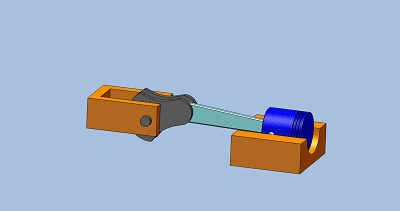
4.仿真结果分析。点击MotionManager工具栏上的“结果和图解”按钮,选择活塞的上端面。

点击勾号,出现下面的图解。
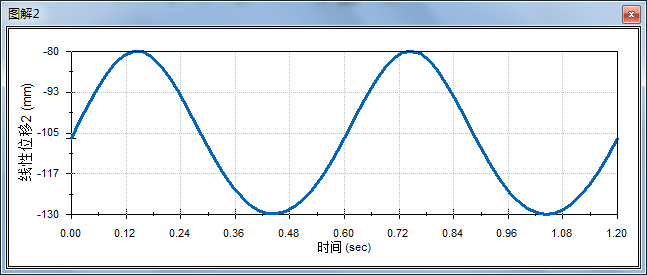
同理,在下拉表框中选择“线性速度”,将分别得到活塞的速度图解,如下图。

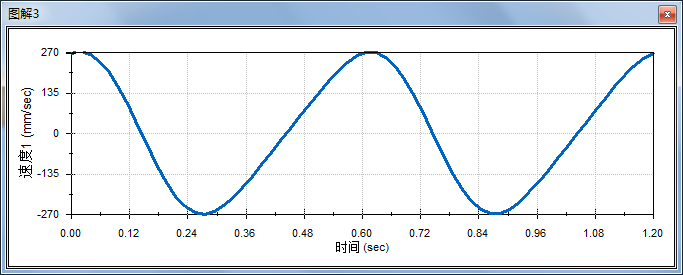
免责声明:本文系网络转载或改编,未找到原创作者,版权归原作者所有。如涉及版权,请联系删